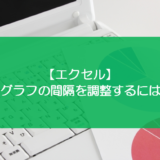訪問して頂きありがとうございます。まさふくろーです。
この記事では、棒グラフの幅を太くする方法をご紹介します。
目次
棒グラフの幅を太くする
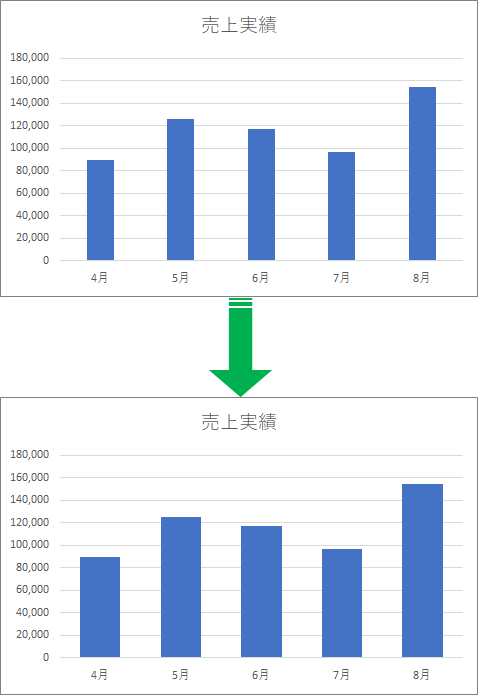
サンプルデータ
| 月 | 売上実績 |
| 4月 | 89,650 |
| 5月 | 125,460 |
| 6月 | 116,780 |
| 7月 | 96,540 |
| 8月 | 154,600 |
手順
おおまかな流れ
Step.1縦棒グラフの挿入Step.2データソースの選択Step.3棒グラフの幅を太くする
Step.1 縦棒グラフの挿入
①「挿入」タブをクリック⇒②《グラフ》グループの「縦棒/横棒グラフの挿入」をクリックします。
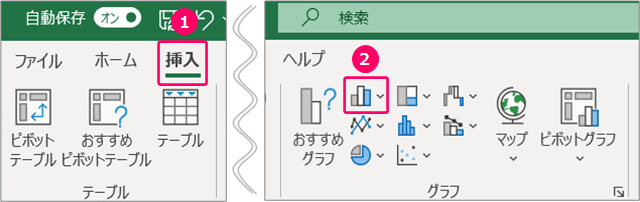
「集合縦棒」をクリックします。
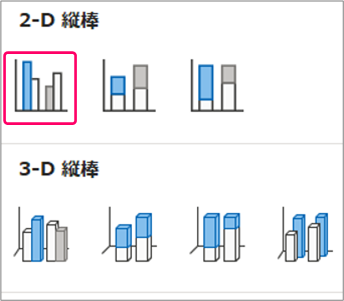
Step.2 データソースの選択
①「グラフのデザイン」タブをクリック⇒②《データ》グループの「データの選択」をクリックします。
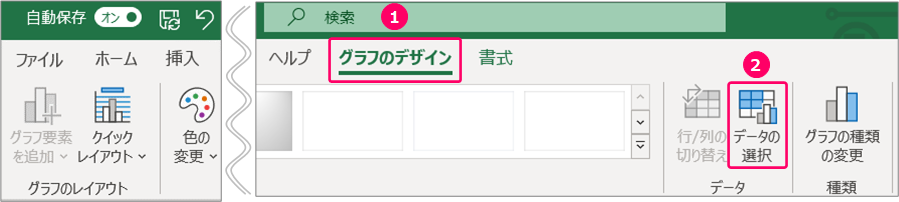
「データの範囲」アイコンをクリックします。
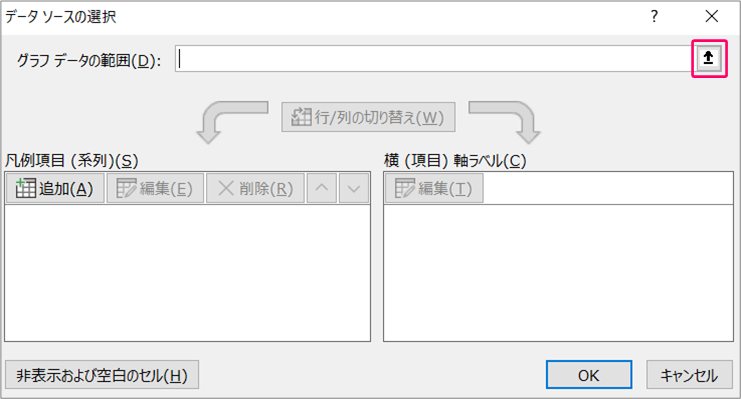
マウスをドラッグし、データを選択します。

「確定」アイコンをクリックします。

すると、「凡例項目」「横軸ラベル」が自動的に設定されます。
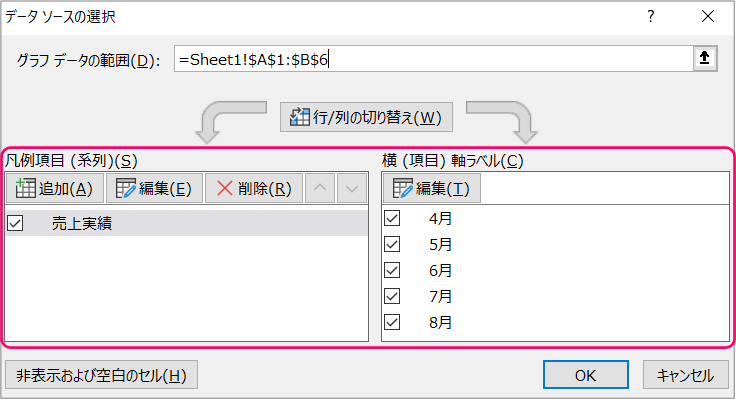
「OK」をクリックすると、縦棒グラフが表示されます。
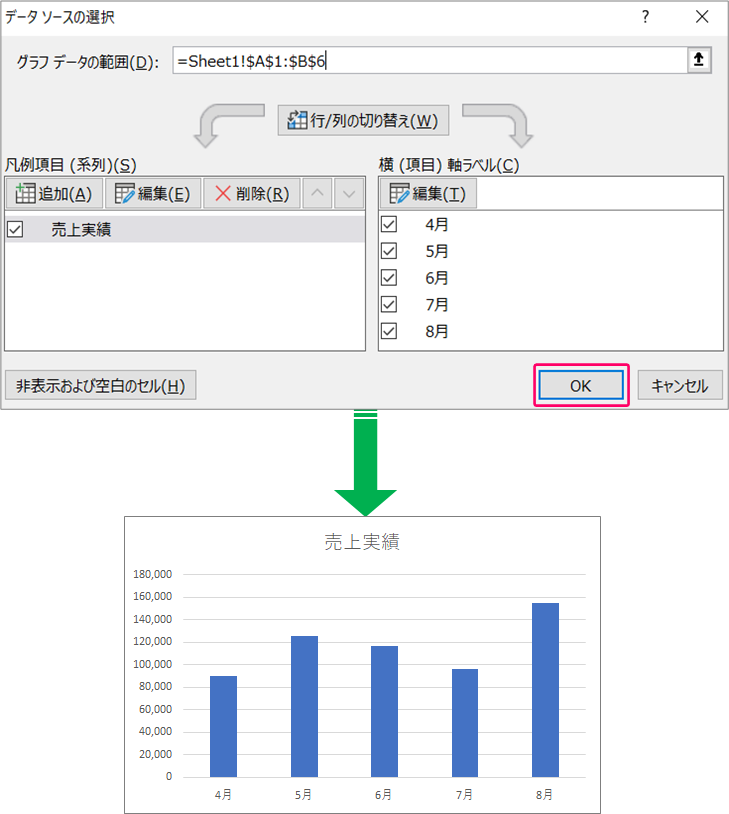
Step.3 棒グラフの幅を太くする
棒グラフをクリックします。
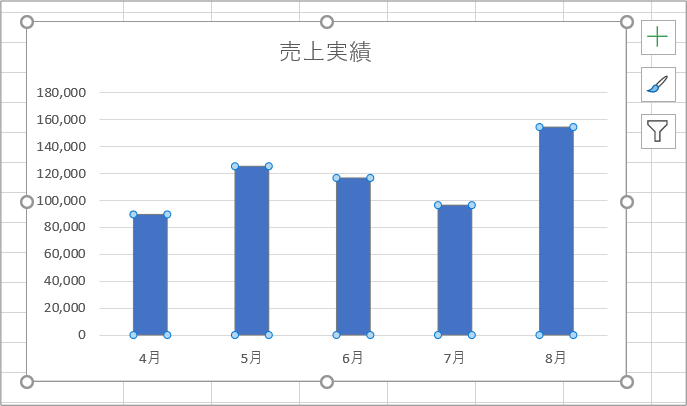
①「書式」タブをクリック⇒②《図形のスタイル》グループの「図形の書式設定」アイコンをクリックします。
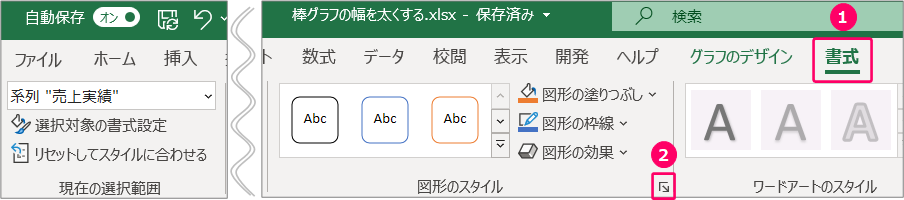
①「系列のオプション」をクリック⇒②「要素の間隔」の数値を変更します。
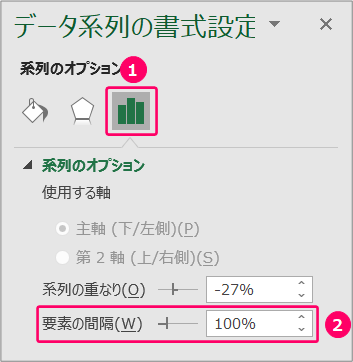
「要素の間隔」の数値を小さくすることにより、グラフの幅が太くなります。 「要素の間隔」の数値を大きくすることにより、グラフの幅が細くなります。 「要素の間隔」の数値について
関連記事
棒グラフの作り方
棒グラフの間隔を調整する
2軸の棒グラフを作成する
最後まで読んでいただき、ありがとうございました!
本のまとめ記事はこちら